用电脑给手机安装软件,如今手机已经成为人们生活中不可或缺的工具之一,而在手机上安装各种应用软件更是让我们的生活变得更加便捷和多样化,有时候我们可能会遇到手机无法下载或者应用商店无法搜索到的情况,这时候我们可以利用电脑来给手机安装软件。电脑作为一个强大的工具,不仅能够满足我们的各种需求,还可以通过一些简单的步骤来安装手机上的apk文件,为我们提供更多选择和便利。本文将为大家介绍电脑如何安装手机apk文件,让我们一起来探索吧!
电脑如何安装手机apk文件
具体方法:
1.工具安装
一般工具安装可以在电脑上下载任一种手机助手,用来连接手机。且手机上的usb调试功能要打开
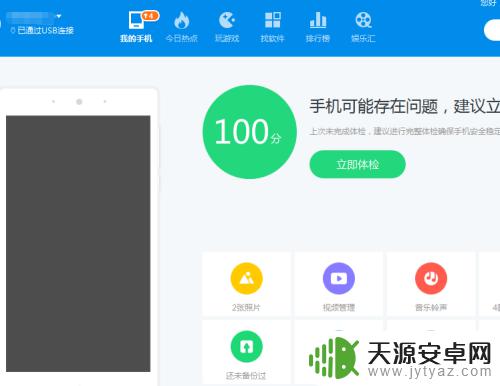
2.连接手机成功后, 选择要安装的apk文件。右击 ,选择“安装到手机”进行安装
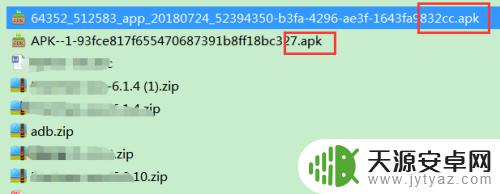
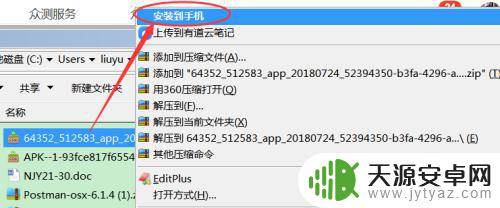
3.开始安装后,会自动打开手机助手的工具界面,发送进度与安装进度都会直观显示。安装完成后会提示“安装成功”
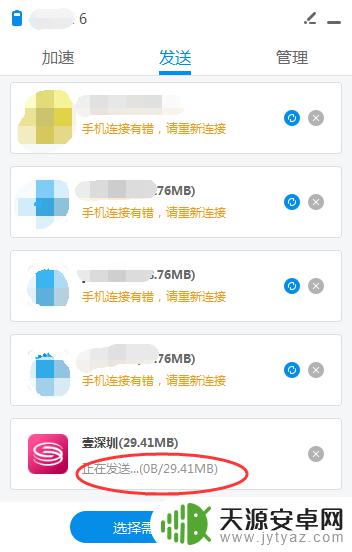
4.命令安装
首先,打开运行窗口。输入cmd进入dos窗口,同时电脑上提前安装好adb工具。
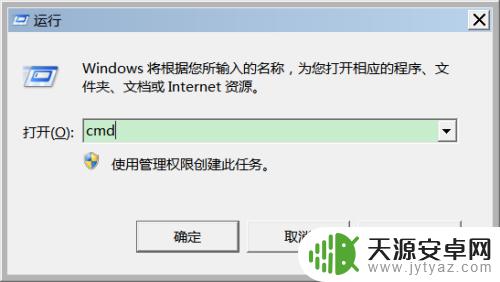
5.确认手机已连接成功后,输入如下命令,adb install apk文件名。回车。过几分钟后,会显示出success ,则代表安装成功。
若显示安装失败的话,查看失败原因重新安装 。
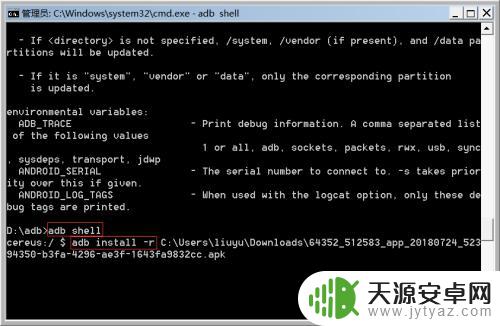
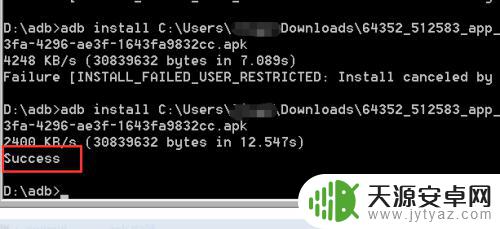
6.需要注意的是,一般手机上的“允许usb安装应用”是关闭状态。用来防止恶意软件的安装 。我们从电脑上安装前要先打开这个开关,安装完成后关闭掉。
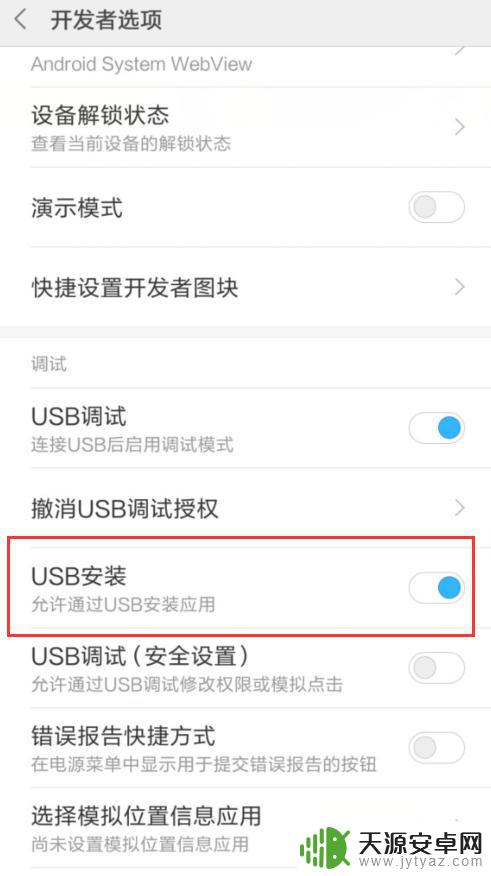
以上是用电脑给手机安装软件的全部步骤,不清楚的用户可以参考小编的操作步骤,希望对大家有所帮助。









